步驟1:零件







以下是您需要的零件清單:
Raspberry pi $ 35獲得我展示的模型很重要。它具有4個USB端口,對于此構建至關重要。您將無法使用任何其他模型進行構建。顯示的是型號2。
7英寸液晶屏$ 45
7英寸平板電腦保護套$ 7
hdmi電纜$ 5
usb到micro usb電纜$ 5
微型sd卡$ 7必須至少為8gb
無線鼠標$ 7
WiFi適配器$ 10
所有這些物品的價格:$ 121
從工具開始,如果您可以通過互聯網獲取所有物品,則需要一把剪刀將其拆包。
現在,這就是您的總價,不包括運費和手續費。所有鏈接都轉到Amazon.com。如果您得到的東西與我建議的不同,價格可能會有所不同。我確實建議您從我提供的Amazon鏈接中購買液晶屏。
步驟2:設置Raspian
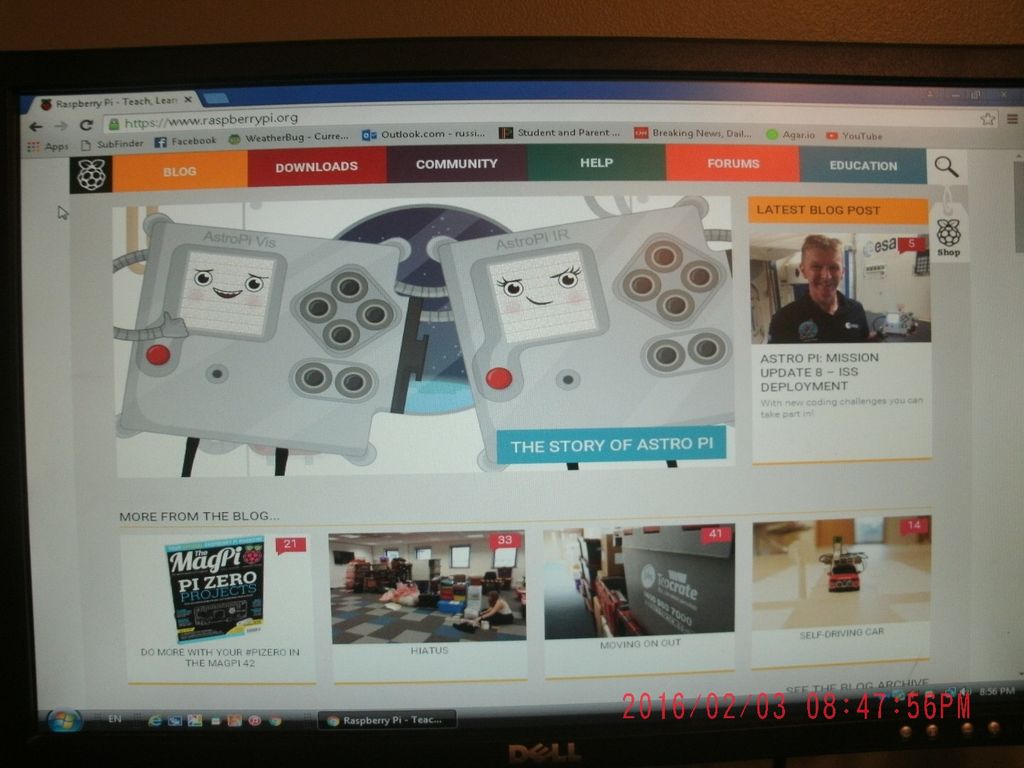
首先轉到Raspberrypi.org
單擊顯示“下載”的按鈕
單擊“ Raspbian”
下載zip文件以獲取“ wheezy”
下載完成后,將其插入SD卡,方法是將其插入計算機并拖動文件到SD卡。
完成后,取出sd卡并將其插入Raspberry pi。
將其保留。
步驟3:連接屏幕

如果您購買了我顯示給您的屏幕,然后執行此步驟。如果您知道如何設置帶狀電纜,請跳過此步驟。
首先,將其從包裝中取出。應該有幾塊。屏幕,驅動器板,帶按鈕的板,電纜和遙控器。遙控器中已經裝有電池,因此您無需檢查。
要將屏幕連接到驅動器板上,請將角上的黑色部分從主板上稍微拉出。然后插入帶狀電纜并將其關閉。要非常小心。另外,您必須先移除一些膠帶才能執行此操作。如果我還沒有解釋清楚,您可以在youtube上找到如何做的方法。
將小板與按鈕連接起來應該很簡單。使用其他組件隨附的電纜將其連接到主板。
將其放在安全的地方。
步驟4:連接所有東西




首先,將hdmi電纜的一端插入樹莓派,然后另一端連接到屏幕的驅動板。將wifi適配器和鼠標插入樹莓派上的usb端口。將微型USB插入樹莓派。對于鍵盤,您將需要一些適配器。我用了這個和這個。使用適配器通過usb端口將鍵盤連接到樹莓派。
步驟5:電源
您需要為樹莓派和屏幕供電。對于覆盆子pi,請將usb-micro usb的usb端插入壁裝電源插座。對于屏幕,這有點不同。您將需要2安培,12伏電源。我是從Menards那里獲得的。
步驟6:完成
您現在完成了!享受您的新計算機。該計算機不是游戲計算機。這是一臺編碼計算機。它帶有Python,Scratch等功能!它的確也帶有Minecraft的早期版本。
-
計算機
+關注
關注
19文章
7532瀏覽量
88420 -
樹莓派
+關注
關注
117文章
1710瀏覽量
105797
發布評論請先 登錄
相關推薦
GPIO在樹莓派中的應用
樹莓派傳感器使用方法 樹莓派 Raspberry Pi 4優缺點
樹莓派與其他單板計算機的比較
樹莓派與Arduino的區別是什么
ARM開發板與樹莓派的比較
樹莓派gpio有什么用,樹莓派gpio接口及編程方法
什么是樹莓派?樹莓派是什么架構的
樹莓派的功能用途是什么
樹莓派4b和什么性能計算機相當
樹莓派gui開發用什么ide
樹莓派是x86還是arm
樹莓派裝ubuntu和raspbian哪個更好
樹莓派和arm開發板的區別
新手入門如何選擇Arduino與樹莓派?





 如何制作樹莓派計算機
如何制作樹莓派計算機











評論